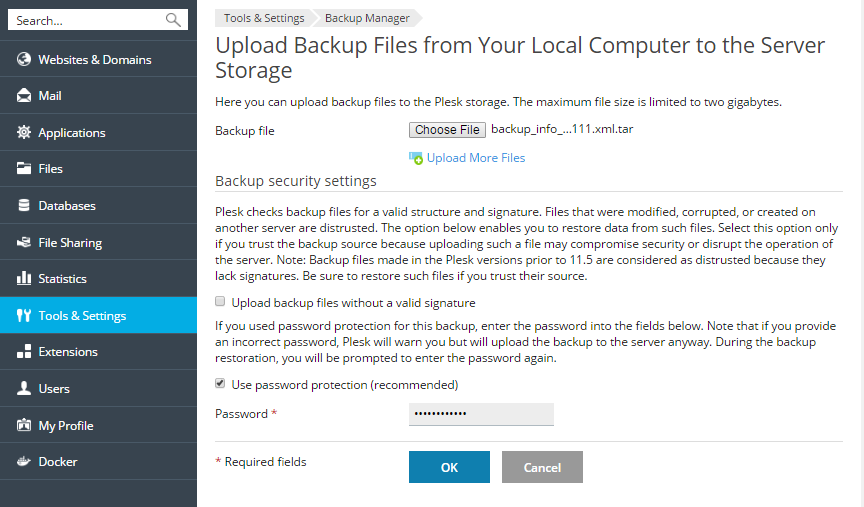This is documentation for Plesk Onyx.
Go to documentation for the latest version, Plesk Obsidian.
將備份檔案上傳到伺服器
若要將備份檔案上傳到 Plesk 的存儲,請進入 工具與設定 > 備份 管理員 點按 上傳 。開始上傳前,Plesk 會提示您指定以下備份參數:
-
備份檔案 。點按 選擇檔 選擇要上傳的備份檔案。默認最大文件限於2G以內。如果您需要上傳更大的檔,請在 Plesk 設定中更改最大上傳檔的大小(更多資訊請參閱 高級管理員指南 (Windows) 和 高級管理員指南 (Linux) )。
-
上傳沒有有效簽名的備份檔案 。如果清空了該核取方塊(默認),Plesk 會檢查備份檔案查看檔是否有有效的結構和簽名,如果發現以下任何問題則不會恢復備份檔案:
- 文件已損壞。
- 檔在從伺服器下載後已被手動修改過。
- 文件是在其它伺服器上創建的。
- 檔是在早於 11.5 的 Plesk 版本中創建的。
選定該核取方塊能夠從此類檔案修復資料。只有在信任備份源的情況下才選擇該選項,因為上傳此類檔可能會影響安全性或幹擾伺服器的操作運行。
備註: 在早於 11.5 的 Plesk 版本中創建的備份檔案被視為不信任的檔,因為此類檔沒有簽名。如果您信任此類檔源請務必恢復檔。
-
使用密碼保護 。如果您使用密碼來保護備份檔案而在上傳該等檔時要指定該密碼,請選擇該核取方塊。
-
密碼 。 輸入您用於保護備份資料的密碼。
備註: 如果您沒有為受密碼保護的備份選擇 使用密碼保護 選項或沒有提供一個正確的密碼,Plesk 也會將備份上傳到伺服器。然而,在恢復備份的過程中,會提示再次輸入該密碼。